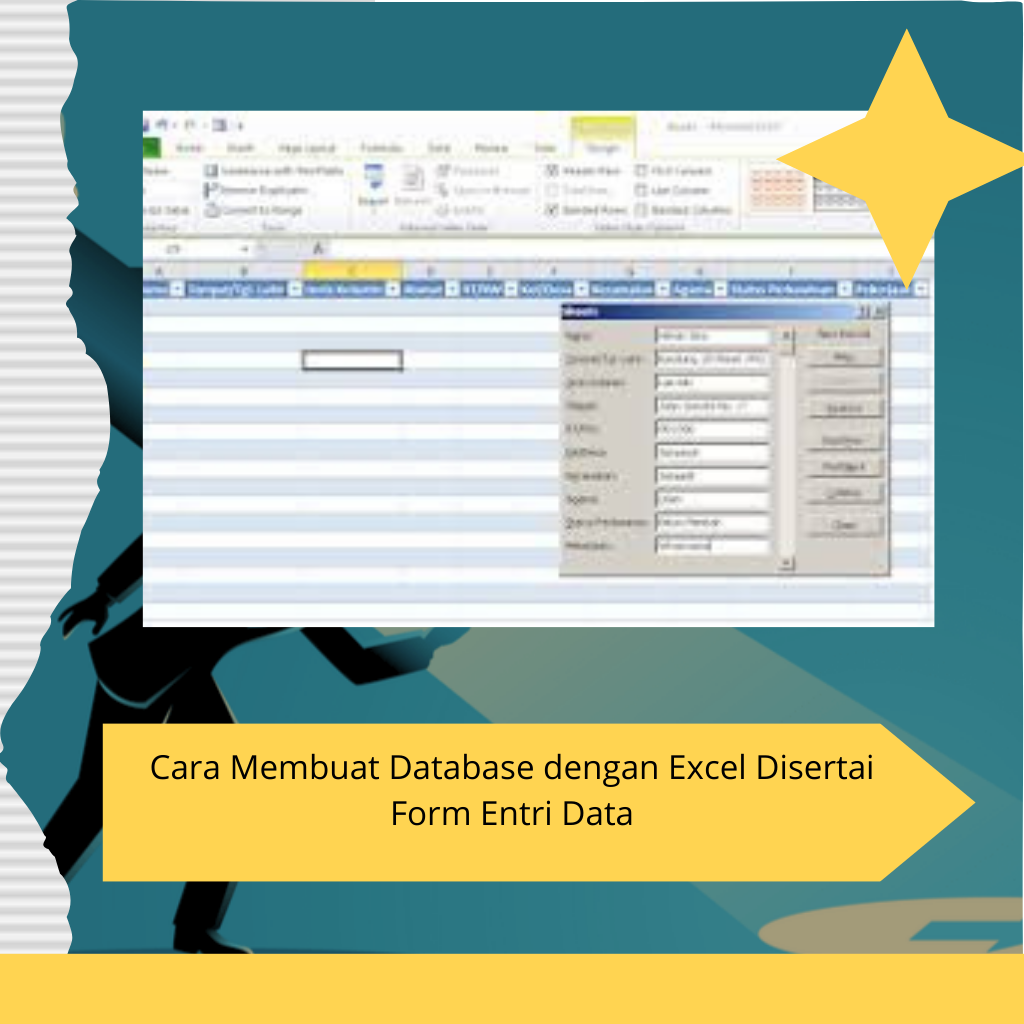Cara Membuat Database dengan Excel Disertai Form Entri Data
Microsoft Excel merupakan alat yang sangat serbaguna, tidak hanya untuk pengelolaan data dan angka, tetapi juga untuk membuat database sederhana yang bisa memudahkan pekerjaan Anda. Bagi Anda yang ingin membuat database dengan Excel disertai form entri data, artikel ini akan memberikan panduan langkah demi langkah yang praktis. Dengan menggunakan form entri data, Anda bisa menginput data secara otomatis dan efisien, sehingga sangat bermanfaat untuk mengelola data pelanggan, inventaris barang, atau data penjualan.
Artikel ini akan membahas cara membuat database di Excel lengkap dengan form entri data. Form entri data di Excel memungkinkan Anda menambah, mencari, serta mengedit data tanpa harus menginput data langsung di tabel, sehingga data lebih konsisten dan mudah diakses.
Mengapa Menggunakan Form Entri Data di Excel?
Sebelum kita mulai, mari kita lihat beberapa keuntungan menggunakan form entri data di Excel:
- Kemudahan Input Data: Dengan form entri data, Anda tidak perlu mengetik langsung di tabel, yang dapat mengurangi risiko kesalahan input.
- Lebih Rapi dan Terorganisir: Entri data dengan form membuat tampilan lebih rapi dan terstruktur.
- Akses Data Cepat: Formulir entri memungkinkan Anda dengan cepat menemukan, mengedit, dan menghapus data.
- Menghemat Waktu: Terutama untuk database besar, form entri data akan mempercepat proses input.
Langkah-Langkah Membuat Database di Excel dengan Form Entri Data
Berikut adalah langkah-langkah untuk membuat database di Excel yang dilengkapi dengan form entri data:
1. Buat Database Dasar di Excel
Langkah pertama adalah membuat database sederhana di Excel. Tabel ini akan menjadi tempat penyimpanan data yang Anda masukkan melalui form entri data. Misalkan, Anda ingin membuat database untuk menyimpan informasi pelanggan. Kolom yang bisa Anda buat adalah:
- ID Pelanggan: ID unik untuk setiap pelanggan.
- Nama Pelanggan: Nama lengkap pelanggan.
- Alamat: Alamat pelanggan.
- Nomor Telepon: Nomor telepon yang dapat dihubungi.
- Email: Alamat email pelanggan.
Masukkan header untuk setiap kolom di baris pertama lembar kerja Excel Anda seperti berikut:
| ID Pelanggan | Nama Pelanggan | Alamat | Nomor Telepon | |
2. Format Tabel dengan Fitur “Format as Table”
Setelah Anda membuat header, langkah berikutnya adalah mengubah data menjadi tabel. Dengan fitur tabel di Excel, Anda bisa menggunakan form entri data dan filter dengan lebih mudah.
- Pilih seluruh area data yang mencakup header (baris pertama).
- Klik menu Home > Format as Table.
- Pilih salah satu gaya tabel yang Anda suka.
- Pastikan opsi My table has headers dicentang, lalu klik OK.
Tabel yang telah diformat ini memudahkan Anda dalam menggunakan fitur form entri data.
3. Aktifkan Fitur Form di Excel
Secara default, tombol Form tidak terlihat di menu Excel, jadi Anda perlu menambahkannya secara manual di toolbar. Berikut adalah cara untuk menambahkan fitur form ke toolbar Excel Anda:
- Klik pada tab File > Options.
- Di menu Excel Options, pilih Quick Access Toolbar.
- Di dropdown Choose commands from, pilih Commands Not in the Ribbon.
- Cari dan pilih Form, lalu klik Add untuk menambahkannya ke toolbar.
- Klik OK.
Setelah itu, Anda akan melihat ikon Form di toolbar Excel, yang bisa Anda gunakan untuk mengakses form entri data.
4. Buka Form Entri Data
Setelah menambahkan fitur form, Anda bisa mulai menggunakan form entri data untuk memasukkan informasi ke dalam database. Caranya adalah sebagai berikut:
- Klik di salah satu sel dalam tabel Anda.
- Klik ikon Form di toolbar.
- Form entri data akan muncul, menampilkan semua kolom dari tabel yang telah Anda buat.
5. Masukkan Data Melalui Form Entri
Form entri data memiliki beberapa tombol yang memudahkan Anda dalam mengelola data:
- New: Untuk menambahkan data baru.
- Find Prev/Next: Untuk mencari data sebelumnya atau berikutnya.
- Delete: Untuk menghapus data yang dipilih.
- Restore: Untuk mengembalikan perubahan yang belum disimpan.
Untuk menambahkan data baru:
- Klik New di form.
- Masukkan data pelanggan di setiap kolom form.
- Setelah selesai, tekan Enter atau klik New untuk menyimpan data dan membuka entri baru.
Dengan form entri data ini, Anda bisa menambah data ke dalam database Excel dengan mudah, tanpa harus mengetik langsung di tabel.
6. Mencari dan Mengedit Data Melalui Form Entri
Selain untuk menambah data baru, form entri di Excel juga memungkinkan Anda mencari dan mengedit data yang sudah ada.
- Klik Find Next atau Find Prev di form untuk menavigasi data.
- Setelah menemukan data yang ingin diubah, Anda bisa mengedit kolom di form tersebut.
- Tekan Enter untuk menyimpan perubahan.
Dengan cara ini, Anda bisa mencari dan memperbarui data dengan lebih cepat.
7. Tambahkan Validasi Data untuk Menghindari Kesalahan
Validasi data membantu Anda memastikan bahwa data yang dimasukkan sesuai dengan format yang diinginkan. Misalnya, Anda bisa membuat validasi agar hanya nomor yang bisa dimasukkan di kolom Nomor Telepon.
- Pilih kolom Nomor Telepon.
- Klik Data > Data Validation.
- Pilih Whole Number untuk memastikan hanya angka yang bisa dimasukkan.
- Atur rentang angka atau format lainnya sesuai kebutuhan, lalu klik OK.
baca juga : Pemangku Pendidikan: Peran dan Tanggung Jawab dalam Mewujudkan Pendidikan Berkualitas
Dengan validasi data, Anda dapat mengurangi kesalahan input data, terutama jika Anda bekerja dengan jumlah data yang besar.
8. Buat Rumus untuk Analisis Data
Excel memungkinkan Anda untuk menambahkan rumus untuk menganalisis data dalam database. Misalnya, Anda bisa menambahkan rumus COUNTIF untuk menghitung jumlah pelanggan berdasarkan kriteria tertentu, atau SUM untuk menjumlahkan data tertentu.
Contoh:
excel
Salin kode
=COUNTIF(D2:D100, “>0”)
Rumus ini akan menghitung jumlah data di kolom Nomor Telepon.
9. Simpan dan Backup Database Anda
Setelah database selesai dibuat, pastikan Anda menyimpan dan melakukan backup data secara berkala. Hal ini penting untuk mencegah kehilangan data. Anda bisa menyimpan file dalam format .xlsx atau .xlsm jika ingin menyimpan makro.
- Klik File > Save As.
- Pilih format penyimpanan dan lokasi yang diinginkan.
- Klik Save.
Backup rutin memastikan bahwa data Anda tetap aman dan bisa diakses kapan saja.
Tips Membuat Database yang Efektif di Excel
Berikut adalah beberapa tips tambahan agar database Anda di Excel tetap terstruktur dan mudah dikelola:
- Beri Nama Tabel yang Jelas: Gunakan nama tabel yang mencerminkan isi data, misalnya “DatabasePelanggan”.
- Format Sel untuk Jenis Data: Pastikan setiap kolom memiliki format data yang sesuai, seperti Text untuk nama dan Number untuk ID.
- Gunakan Filter dan Sortir: Excel memiliki fitur filter dan sortir yang memudahkan pencarian dan pengurutan data.
- Hindari Penggunaan Ruang Kosong dalam Tabel: Jangan biarkan baris kosong di tengah tabel karena dapat mengganggu fungsi form entri.
- Update Data Secara Berkala: Pastikan database selalu diperbarui dan dicek untuk menghindari data yang tidak akurat atau ketinggalan zaman.
Kelebihan dan Kekurangan Membuat Database di Excel dengan Form Entri Data
Berikut adalah beberapa kelebihan dan kekurangan menggunakan Excel untuk database:
Kelebihan:
- Akses Mudah: Hampir semua orang memiliki akses ke Excel dan sudah familiar dengan penggunaannya.
- Form Entri Data: Mempermudah proses input data tanpa harus membuka tabel secara langsung.
- Tersedia Fitur Analisis Data: Excel memiliki banyak fungsi yang membantu analisis data.
Kekurangan:
- Tidak Cocok untuk Data Besar: Excel memiliki keterbatasan dalam menangani data dalam jumlah besar.
- Tidak Mendukung Relasi Data Secara Langsung: Tidak seperti database relasional, Excel tidak mendukung hubungan antar-tabel secara langsung.
- Keamanan Terbatas: Excel memiliki fitur keamanan terbatas dibandingkan dengan database manajemen yang lebih maju seperti MySQL atau SQL Server.
Kesimpulan
Membuat database di Excel dengan form entri data adalah cara yang praktis dan mudah untuk mengelola data sederhana. Dengan mengikuti panduan di atas, Anda dapat membuat database yang rapi dan terstruktur, serta mudah digunakan untuk berbagai kebutuhan. Form entri data akan membantu Anda memasukkan, mencari, dan mengedit data dengan lebih cepat dan teratur. Meskipun Excel memiliki beberapa keterbatasan,